Rivile ADMIN atstovo gidas
Aprašymas skirtas UAB "Rivilė" arba atstovų darbuotojams.
Čia aprašoma kaip sukuriami Rivile ADMIN klientų vartotojai, turintys administratoriaus teises (CLIENT_ ADMIN).
Rivile ADMIN vartotojai aprašomi prisijungus adresu https://admin.manorivile.lt/
Prisijungiama iš anksto UAB "Rivilė" užregistruotu vartotojo vardu ir slaptažodžiu.
Prisijungus matomi meniu punkta :
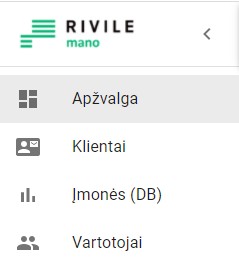
Rivile ADMIN administratoriaus (CLIENT ADMIN) aprašymo pagrindiniai žingsniai:
- Aprašomas klientas ir suvedama pagrindinė jo informacija.
- Sukuriama nauja jungtis, kuri bus reikalinga diegiant Manorivile-Gateway. Plačiau apie Manorivile-Gateway diegimą aprašyta: Diegimo instrukcija.
- Aprašoma kliento duomenų bazė.
- Jeigu bus dirbama su aplikacijomis, kiekvienai iš jų suteikiamas licencijų skaičius.
- Sukuriamas kliento sistemos administratorius (CLIENT ADMIN).
Klientai
1. Kliento aprašymas
Meniu punkte "Klientai" spaudžiamas mygtukas  ir sukuriamas naujas klientas.
ir sukuriamas naujas klientas.
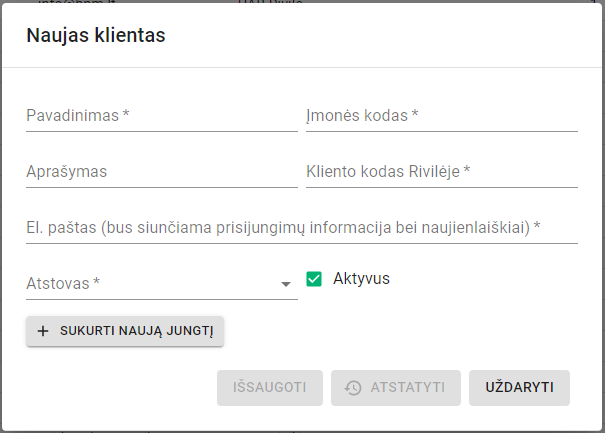
Įvedamas įmonės pavadinimas, įmonės kodas, kliento kodas Rivilėje.
"El. paštas" - įvedamas elektroninis paštas asmens, kuris nurodytas Rivilės sistemų nuomos sutarties Rivile API v2 (Rest web servisų) užsakymų formoje. Šiuo paštu bus siunčiama prisijungimų informacija bei naujienlaiškiai.
"Atstovas" - iš sąrašo pasirenkamas atstovas, pvz., UAB Rivilė.
Uždedamas požymis "Aktyvus".
2. Jungties, kuri bus reikalinga diegiant Manorivile-Gateway, sukūrimas
Paspaudžiamas mygtukas "Sukurti naują jungtį"
"Jungtis" - sukuriamas jungties pavadinimas, pvz.: GW1.
Uždedamas požymis "Aktyvi".
"Siųsti el. paštu" - požymis dedamas, jeigu jungtis bus siunčiama aukščiau prie kliento aprašymo nurodytu elektroniniu paštu.
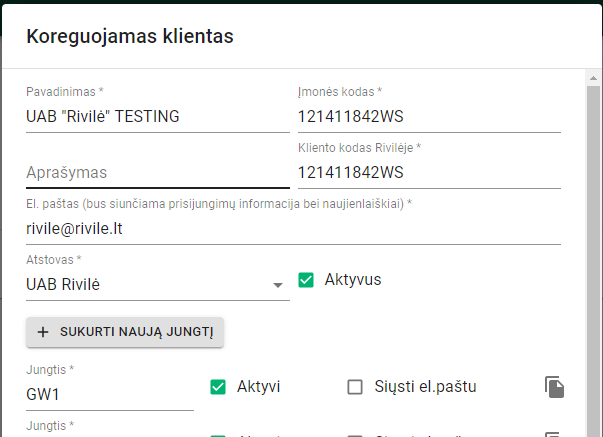
Paspaudus mygtuką "Kopijuoti"  , jungties informacija nukopijuojama į atmintį. Paspaudus Ctrl+v ją galima persikelti į norimą vietą.
, jungties informacija nukopijuojama į atmintį. Paspaudus Ctrl+v ją galima persikelti į norimą vietą.
Paspaudžiamas mygtukas "Išsaugoti"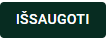
Įmonės (DB)
3. Kliento duomenų bazės aprašymas
Meniu punkte "Įmonės (DB)" spaudžiamas mygtukas  ir aprašoma kliento duomenų bazė.
ir aprašoma kliento duomenų bazė.
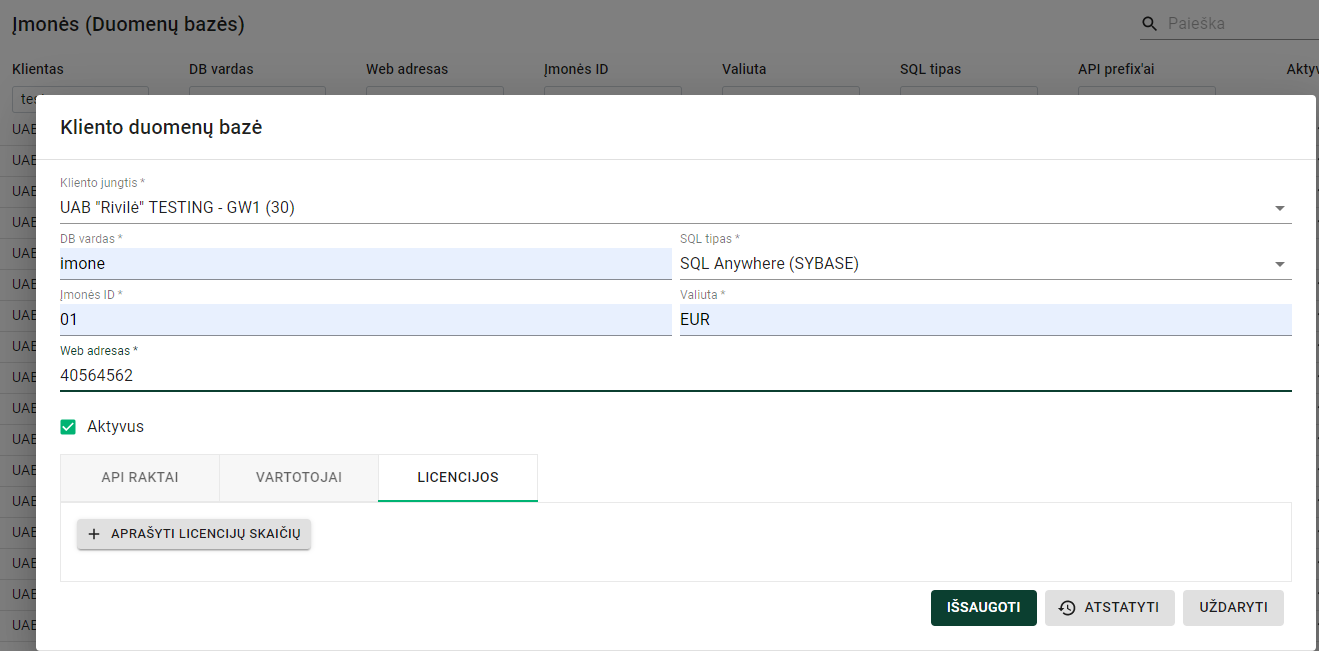
"Kliento jungtis" - pasirenkama iš anksčiau aprašyto kliento jungčių sąrašo. Per čia duomenų bazė susiejama su pačiu klientu.
"DB vardas" - įrašomas duomenų bazės, su kuria bus dirbama, vardas
"SQL tipas" - iš sąrašo pasirenkamas darbo režimas "MS SQL Server" arba "SQL Anywhere (SYBASE)".
Įrašomas "Įmonės ID", bazinė valiuta bei WEB adresas. Kur rasti šiuos nustatymus aprašyta čia.
4. Licencijų suteikimas
Jeigu bus dirbama su aplikacijomis, aprašomas joms suteiktų licencijų kiekis.
Pasirenkama skiltis "Licencijos".
Spaudžiamas mygtukas "Aprašyti licencijų skaičių"
"Aplikacija"- nurodoma, su kuria aplikacija vartotojas turi teisę dirbti, pvz., "MSCAN".
"Licencijų skaičius" - nurodomas licencijų skaičius pasirinktai aplikacijai.
Paspaudžiamas mygtukas "Išsaugoti"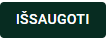
Ateityje lauke "Panaudota" matysis, kiek vartotojų naudoja pasirinktą aplikaciją.
Vartotojai
5. Kliento sistemos administratoriaus (CLIENT_ADMIN) sukūrimas
Meniu punkte "Vartotojai" spaudžiamas mygtukas  ir sukuriamas naujas sistemos vartotojas.
ir sukuriamas naujas sistemos vartotojas.
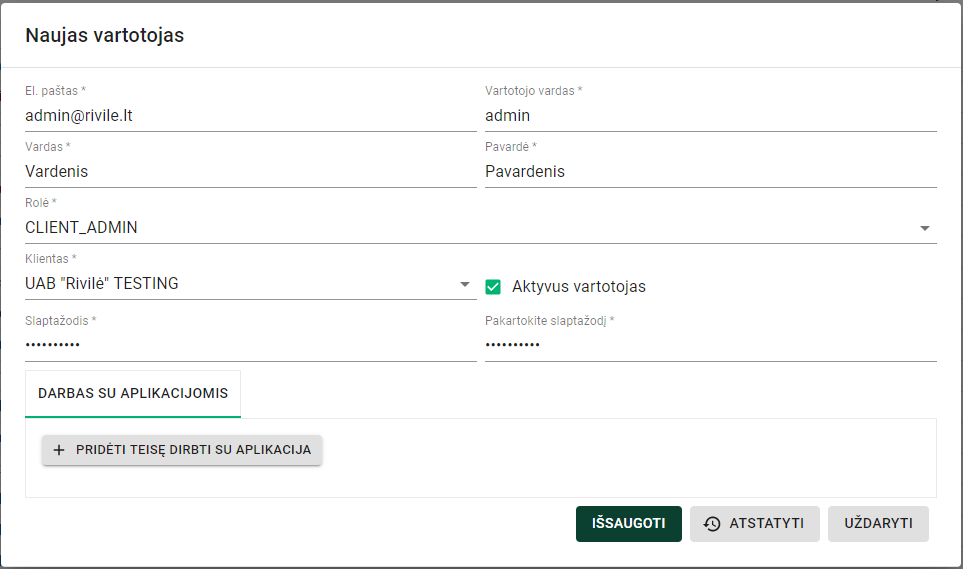
Nurodomas elektroninis paštas, vardas, pavardė.
"Vartotojo vardas" - sukuriamas prisijungimo vardas bei slaptažodis.
Vartotojas prie sistemos gali jungtis naudodamas elektroninį paštą arba vartotojo vardą, todėl šie rekvizitai yra unikalūs visoje sistemoje.
"Rolė" - iš sąrašo parenkama rolė "CLIENT_ADMIN"
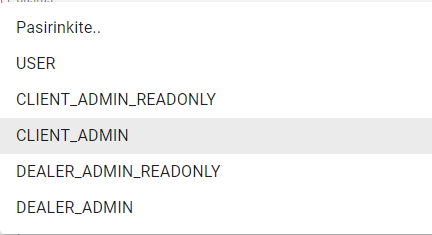
"Klientas" - iš sąrašo parenkamas klientas.
Uždedamas požymis "Aktyvus vartotojas".
Paspaudžiamas mygtukas "Išsaugoti"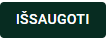
Kliento administratorius pats aprašo su internetinėmis aplikacijomis dirbančius savo įmonės vartotojus, sukuria ir administruoja API raktus.
Kaip sukuriami vartotojai, galintys dirbti su aplikacijomis, aprašyta čia.
Kaip sukuriami ir administruojami API raktai, aprašyta čia.